新着図書の紹介を掲載しました。メニューの「図書室」→「司書の部屋」でご覧いただけます。
アプリ紹介
ICT活用、iPad / iPhone関連の過去記事は 『ICT関連情報』にあります。
 【新】iPad カメラアプリ撮影のコツ
【新】iPad カメラアプリ撮影のコツ
以前、カメラアプリ撮影のコツとして、シャッターボタンを押したまま撮影のタイミングを計り、指を滑らすようにシャッターボタンからはずすと手ブレの無い写真が撮影できると紹介しましたが、iOS7からはシャッターボタンの長押しがバーストモード(連写)に割り当てられたため使えなくなりました。
それでも以前の方法で撮影した方が手ブレのない綺麗な写真が撮影できるので、AppBANKに紹介されている【裏技】を紹介します。
裏ワザに使うのは「Assistive Touch」で、ジェスチャの登録で、画面中央のタップを 《シャッター》 の名称で登録して、連写したくない場合に 「Assistive Touch」 から 《シャッター》 を選んで、その後カメラアプリを使用すると、長押ししても連写になりません。詳しい設定方法はリンク先をご覧下さい。
 「うっかりバーストモード」でお困りのアナタに有効な裏ワザ。 AppBANK より
「うっかりバーストモード」でお困りのアナタに有効な裏ワザ。 AppBANK より【関連記事】
0
 学校用iPad mini と個人所有のiOS機器を連携して活用する方法
学校用iPad mini と個人所有のiOS機器を連携して活用する方法
学校用iPad miniと個人所有のiOS機器を連携して活用する方法掲載します。校内LANに依存することなく、個人所有のiPad / iPad mini / iPhone / iPod Touch で学校用iPad mini を無線操作したり、収集したPDF、画像、動画を学校用iPad mini に無線で配布して切り替えながら説明を行うなど、夢のような環境を体験できますので、興味のある方はお試し下さい。
※ ここであげた活用方法は、学校用iPad mini同士であれば、ほとんど設定を行うことなく行えます。
【個人所有iOS機器のみで実現】 Bluetooth 使用
※ AC Flip Pro : PDF・画像を読み込み、付箋を貼ってフリップ教材が作れるアプリ。
③ 学校用iPad mini を地デジテレビに有線接続して、個人所有のiPad / iPad mini で MeetingForce を無線操作。
無線同期機能を使って無線操作。
③ 学校用iPad mini を地デジテレビに有線接続して、個人所有のiPad / iPad mini で MeetingForce を無線操作。
【個人所有iOS機器+無線ルータで実現】 Wi-Fi 使用 ・・・Bluetoothよりも高速接続で快適に使えます。
※ AC Flip Pro : PDF・画像を読み込み、付箋を貼ってフリップ教材が作れるアプリ。
無線同期機能を使って無線操作。
※ RICOH Smart Presenter : PDF ファイルを使ってプレゼンできるアプリ。
③ 個人所有のiOS機器を地デジテレビに有線接続してブラウザーを開き、学校用iPad mini の Air Projector に提示されたアドレスを打ち込み、無線操作。
※ Air Projecter : 同一Wi-Fiにある機器のブラウザーに写真やPDFを提示して無線でスライドショーできるアプリ。
無線同期機能を使って無線操作。
③ 個人所有のiOS機器を地デジテレビに有線接続してブラウザーを開き、学校用iPad mini の Air Projector に提示されたアドレスを打ち込み、無線操作。
※ Air Projecter : 同一Wi-Fiにある機器のブラウザーに写真やPDFを提示して無線でスライドショーできるアプリ。
個人でAppleTV と無線ルーターを購入して、小規模なWi-Fi環境を作って、iPad / iPad mini / iPhone / iPod Touch で全ての操作を教室の地デジテレビに提示できる環境を整えている先生方もいらっしゃるようです。個人用の無線ルーターに学校用iPad mini を接続して活用すれば、更に進んだ活用が可能かと思われます。




0
 会話支援アプリ 【Voice4u JP】
会話支援アプリ 【Voice4u JP】
特別支援学級で活用出来そうなアプリとして注目していた会話支援ツール【Voice4u JP】が無料セールを行っています。有料に戻りました。
iOSアプリとしては高額であったため、これまで紹介していませんてせしたが、無料ということで、学校用iPad mini 用にダウンロードして、学校でお試し頂けるようにしました。iPad / iPad mini / iPhone / iPod Touch をお持ちの先生方で、活用する可能性がある先生は無料のうちにダウンロードしておくことをお勧めします。今すぐ使わなくても、必要な時に無料で使えます。(2013/12/30 記事掲載)
音声と文字を新たに登録して検索することも可能なので、沖縄方言辞書などオリジナル音声辞書の作成も可能かもしれません。
言語表現が難しい人用の会話支援アプリ。
新規登録でき、検索も可能なので、オリジナル音声辞書の作成も可能。
新規登録でき、検索も可能なので、オリジナル音声辞書の作成も可能。
これまで掲載した、特別支援学級関連の記事のリンクも掲載しておきます。興味のある方はご覧になってください。
【関連記事】
0
 画質を落としてデータサイズを小さく撮影できるアプリ 【Videon】
画質を落としてデータサイズを小さく撮影できるアプリ 【Videon】
学校用iPad mini を積極的に活用している学校では、撮影した写真 ・ 動画の整理で苦労されているようです。無線写真転送 等のアプリを使ってこまめにNASサーバに移したり、内容の確認や活用がしやすいように、動画の撮影自体を短めに済ますよう工夫をされているようですが、児童 ・ 生徒に撮影させる場合はどうしても長く撮影してしまう傾向にあるようです。
そこで、画質を落としてデータサイズを小さく撮影できるアプリ【Videon】を紹介します。
設定で撮影解像度を選べるので、1920×1080 の高画質から、640×480 や 352×288 などの解像度に変更するだけでデータサイズを 1/3 ~ 1/6 程度に小さくできます。動画の分割やトリミングなどの簡易編集機能もあり、前後の不要な部分をカットしたり、シーン別に分割してからカメラロールに保存すれば、動画素材として取り扱いしやすくなります。
【Videon】は、ピントと露出の位置を個別に設定したり、撮影中にズームイン・ズームアウトが可能等、使えるカメラアプリなので、動画素材収集ツールとして活用できそうです。特に動画の分割やトリミングは、タッチ操作で感覚的に行えるので便利です。45分の授業を連続して撮影し、分割、トリミングで必要な部分だけを取り出すといった使い方も可能です。
Videon 《ユニバーサルアプリ》(学校用 iPad mini 用にダウンロード済み)
撮影中のズーム、フォーカス・露出個別ロックなど機能が豊富なカメラアプリ。
※ 撮影した動画はアプリ本体に保存されます。他のアプリで使用する時にはカメラロールに保存する必要があります。
そこで、画質を落としてデータサイズを小さく撮影できるアプリ【Videon】を紹介します。
設定で撮影解像度を選べるので、1920×1080 の高画質から、640×480 や 352×288 などの解像度に変更するだけでデータサイズを 1/3 ~ 1/6 程度に小さくできます。動画の分割やトリミングなどの簡易編集機能もあり、前後の不要な部分をカットしたり、シーン別に分割してからカメラロールに保存すれば、動画素材として取り扱いしやすくなります。
【Videon】は、ピントと露出の位置を個別に設定したり、撮影中にズームイン・ズームアウトが可能等、使えるカメラアプリなので、動画素材収集ツールとして活用できそうです。特に動画の分割やトリミングは、タッチ操作で感覚的に行えるので便利です。45分の授業を連続して撮影し、分割、トリミングで必要な部分だけを取り出すといった使い方も可能です。
Videon 《ユニバーサルアプリ》(学校用 iPad mini 用にダウンロード済み)
撮影中のズーム、フォーカス・露出個別ロックなど機能が豊富なカメラアプリ。
解像度の変更もできるので、長時間録画が必要で画質を問わない場合などに使えます。
※ 撮影した動画はアプリ本体に保存されます。他のアプリで使用する時にはカメラロールに保存する必要があります。
0
 右クリックメニューから GoogleDrive に画像を保存できるChrome拡張機能
右クリックメニューから GoogleDrive に画像を保存できるChrome拡張機能
Web上で見つけた写真やWebコンテンツを右クリックメニューから簡単にGoogle ドライブへ保存できる Chrome 拡張機能、Save to Google Drive を紹介します。Web上から、パソコンやiPad 等で使用する素材・資料の収集に活用できます。画像の上で右クリックするとその画像、メニューのアイコンをクリックするとページを丸ごと保存します。復元のかかったPCでは導入できませんが、自宅のパソコン等でインターネットブラウザーに Google Chrome をお使いで必要な方はお試し下さい。
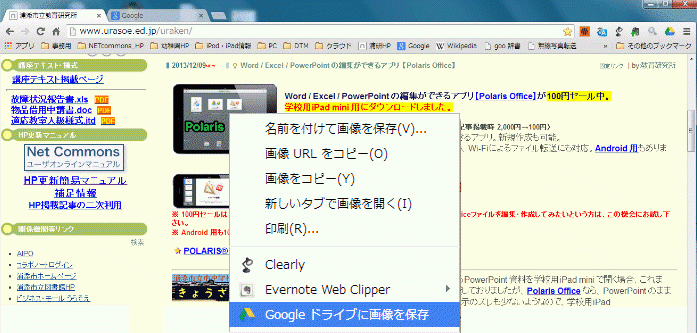
Dropbox なら Chrome 拡張機能、Download to Dropbox や、Dropbox 自体にもプリントスクリーンでスクリーンショットを Dropbox にアップロードする機能があります。
0
きょうざいのお部屋(市内小中学校用)
画面右上からログインしてください。ログイン方法は各学校の情報担当にご確認ください。
WEB学習支援ソフト
平和学習
行事予定カレンダー
| 日 | 月 | 火 | 水 | 木 | 金 | 土 |
30 | 31 | 1 | 2 | 3 | 4 | 5 |
6 | 7 | 8 | 9 | 10 | 11 | 12 |
13 | 14 | 15 | 16 | 17 | 18 | 19 |
20 | 21 | 22 | 23 | 24 | 25 | 26 |
27 | 28 | 29 | 30 | 1 | 2 | 3 |
講座テキスト・様式
HP更新マニュアル
関係機関等リンク
市立幼稚園・小中学校リンク












